应用广泛的PPT格式,不仅仅是在办公,上课,还有项目展示的时候能够用到,在很多其他的方面也能够用得到,那么当我们有PDF文件需要转换成PPT格式的时候,该怎么进行PDF转PPT的操作呢?今天就分享给大家PDF转PPT的方法吧。
方法一:工具转换
推荐工具:迅捷PDF转换器
操作步骤:
第一步:将PDF转换器下载到桌面安装后,使用鼠标双击打开,而后选择转换的功能为PDF转换,PDF转PPT功能。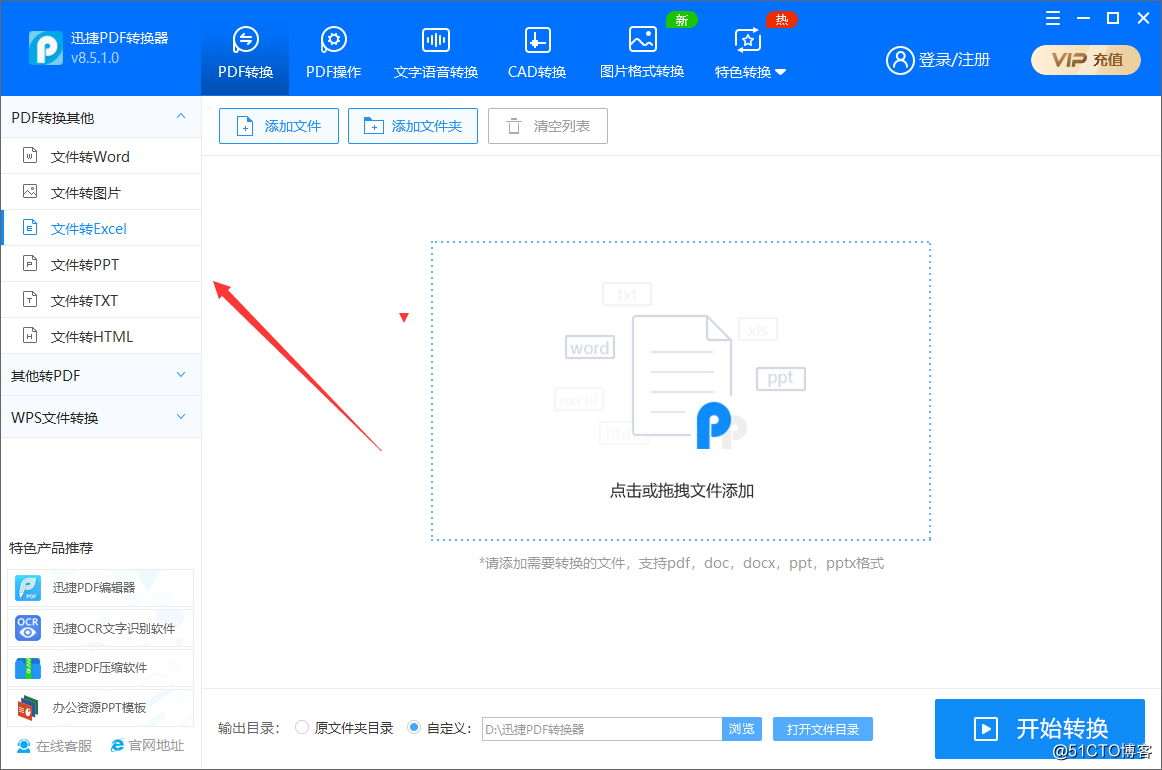
第二步:接下来就是添加PDF文件到工具当中了,添加的方式可以是点击添加也可以是拖拽添加。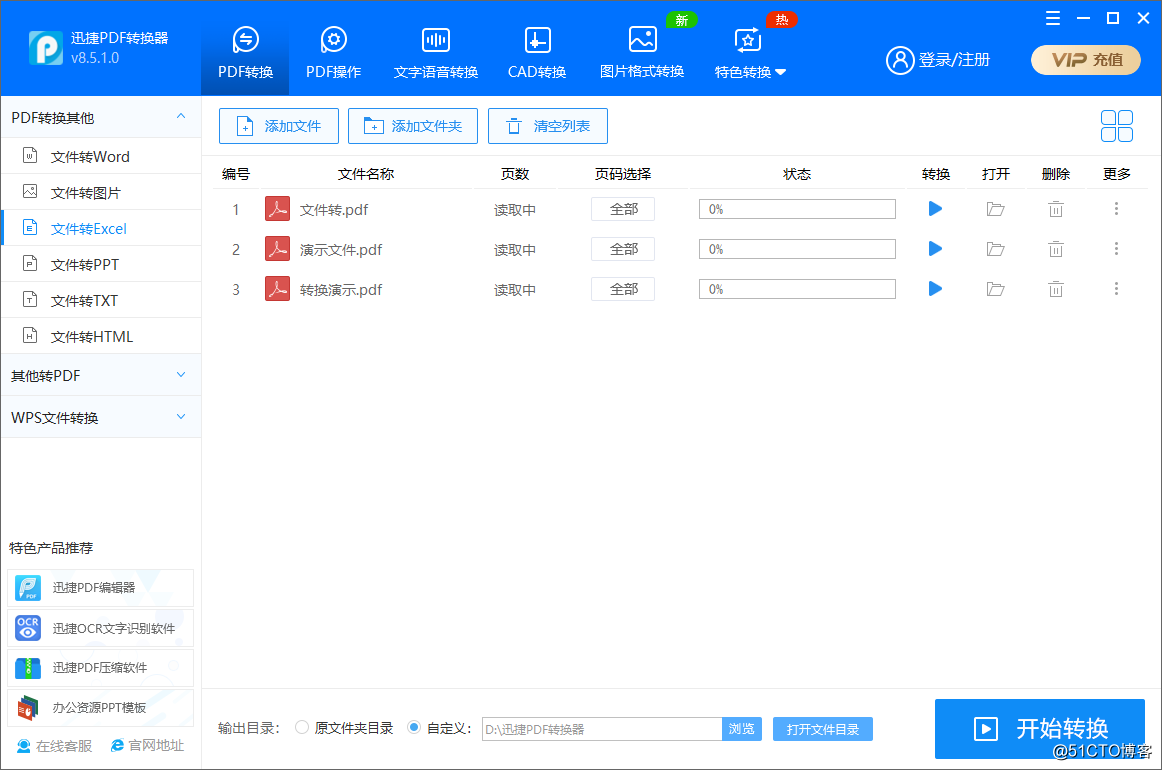
第三步:主要的转换设置有转换页数的选择和转换后文件的保存位置选择,转换页数在【全部】按钮,保存位置的选择在【输出目录】就可以选择。
第四步:然后就可以点击开始转换了,点击开始转换之后可以看到转换的进度条开始上涨,当进度条到达百分之百的时候,说明PDF转PPT完成了。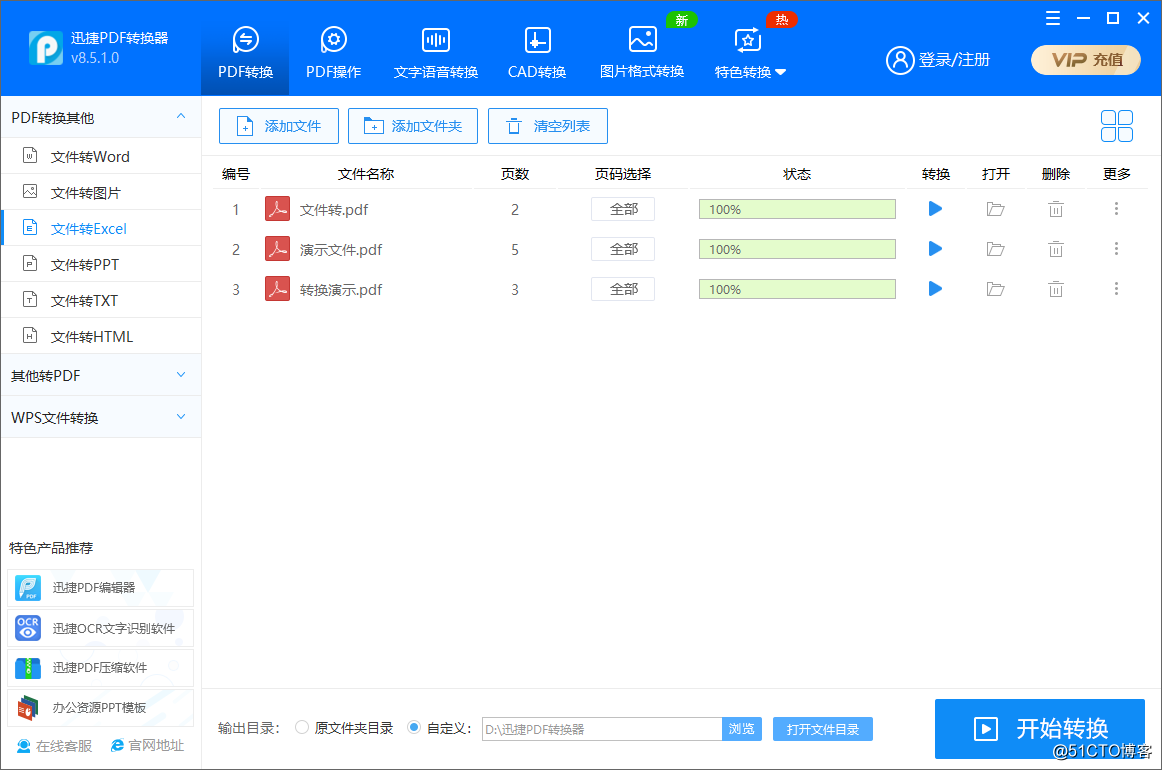
方法二:在线转换
推荐工具:在线迅捷PDF转换器
操作步骤:
第一步:找到在线PDF转换器之后单击进入,上方的分类当中有【文档处理】-【PDF转PPT】的功能分类,也可以直接单击PDF转PPT的按钮进入到操作页面。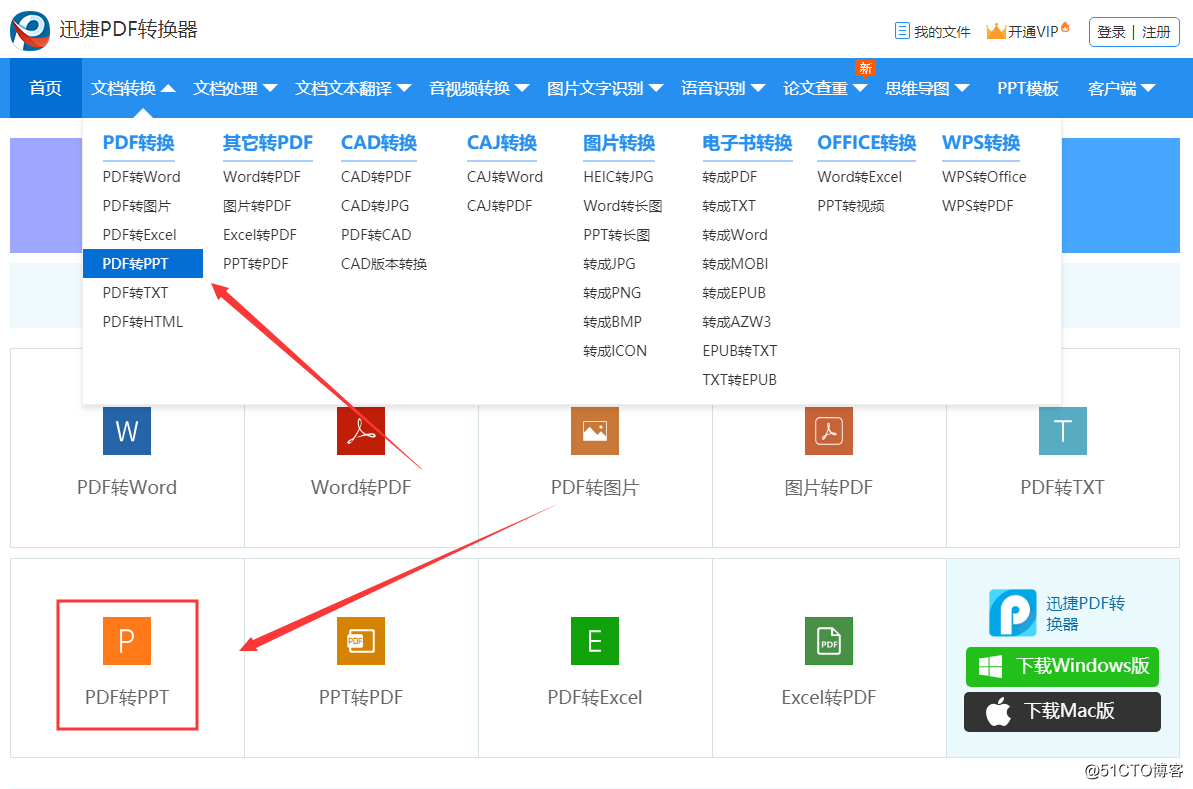
第二步:单击后进入到PDF转PPT的操作页面,如果PDF文件存在密码的话,需要先解除PDF的密码才可以进行操作,一些相关转换参数根据需要去选择。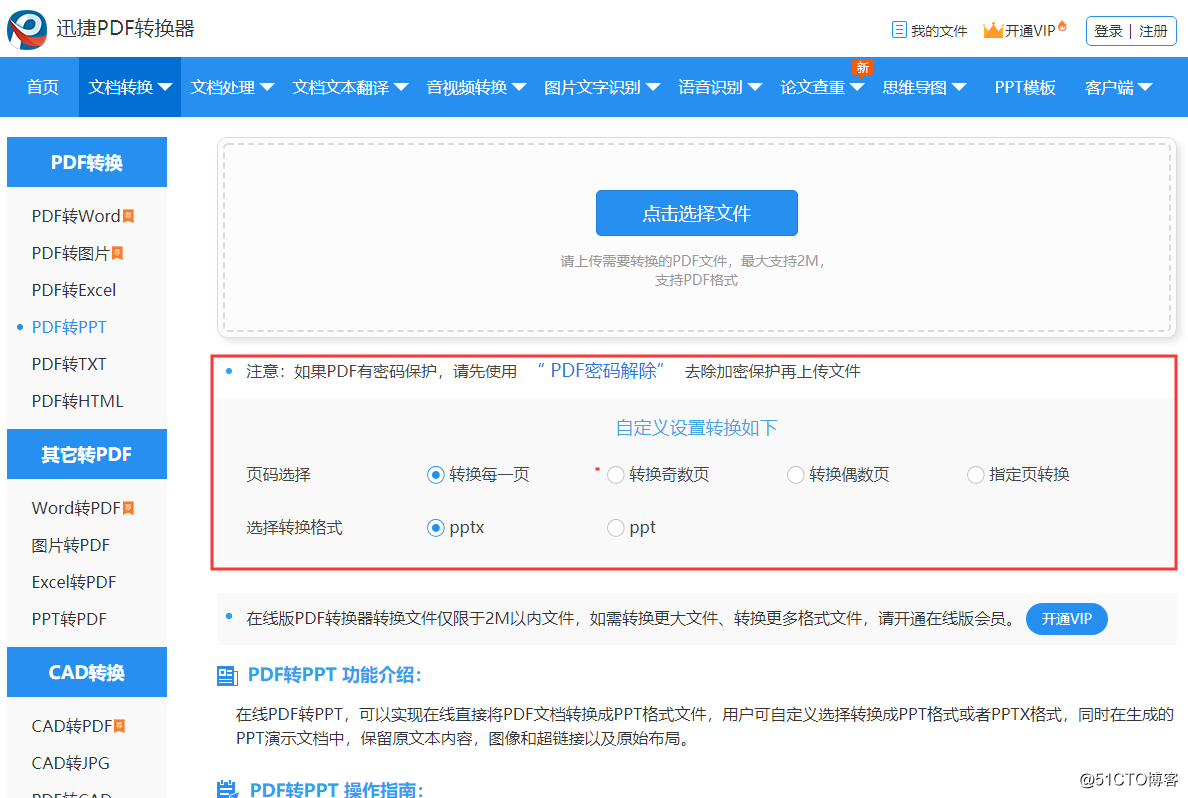
第三步:添加文件的时候批量添加,添加完成后随即开始转换,当下方的进度条到达转换完成的那一格的时候,PDF转PPT完成,下载文件到本地就好了。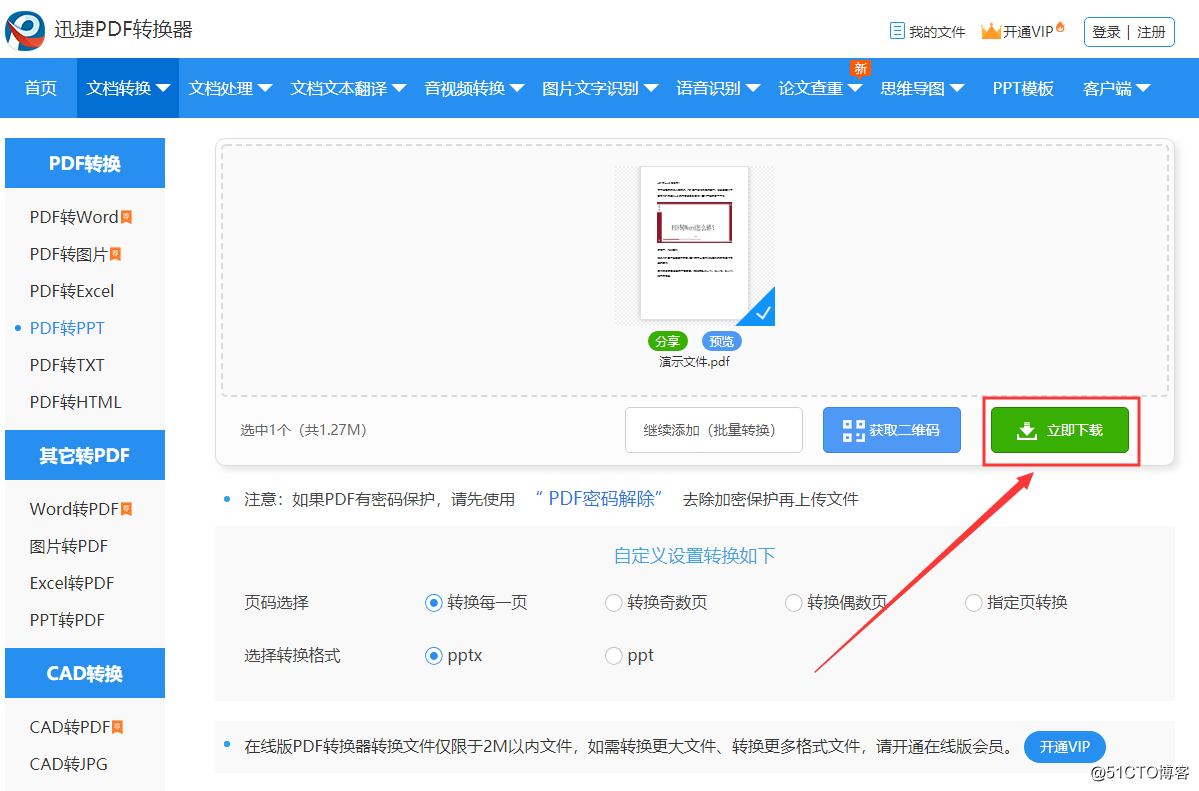
那么以上就是怎么将PDF文件转换成PPT文件的方法以及操作的步骤了,希望可以帮助到大家,大家学会之后也可以赶快去试一试。